如何格式化u盘 菜鸟基础必备知识
U盘,全称USB闪存盘,英文名“USB flash disk”。 它是一种使用USB接口的无需物理驱动器的微型高容量移动存储产品,通过USB接口与电脑连接,实现即插即用。U盘连接到电脑的USB接口后,U盘的资料可与电脑交换。而之后生产的类似技术的设备由于朗科已进行专利注册,而不能再称之为“优盘”,而改称“U盘”。后来,U盘这个称呼因其简单易记而因而广为人知,是移动存储设备之一。现在市面上出现了许多支持多种端口的U盘,即三通U盘(USB电脑端口、iOS苹果接口、安卓接口)。
【如何格式化u盘教程】找到你电脑的usb接口,将U盘插到USB口上,现在市面上上常见的接口一般都是USB2.0的,当然USB3.0的口也相对较多。无论哪一种接口,都是通用的。接入后,就可以在我的电脑找到你的U盘。
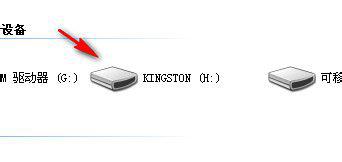
如果你将U盘插入前置usb接口后没有反应,可能有几个原因,一是你电脑的USB供电不足,我们可以尝试将U盘插入主机后面的USB接口。还有一个原因是,电脑无法识别你U盘驱动,不过这种情况是比较少见的,更有可能是你的主板短路或者U盘损坏(usb无法识别的三大常见原因:http://help.zhuangjiba.com/show-21-113-1.html)。

电脑成功识别你的U盘后(可以通过观察桌面右下角的任务栏来判断你的电脑是否能够成功识别U盘),点击左下角开始,然后在开始菜单栏中打开控制面板,找到管理工具。

接着找到计算机管理。
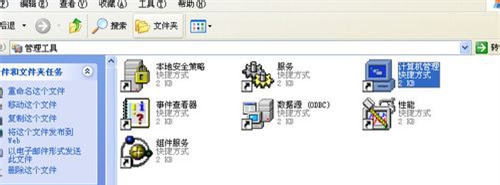
在计算机管理的磁盘管理那找到U盘

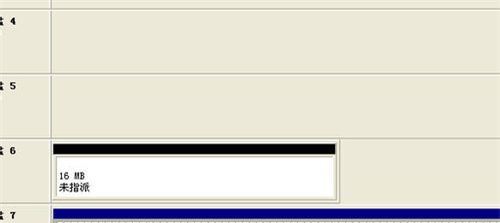
这里我们右击盘符可以选择格式化。
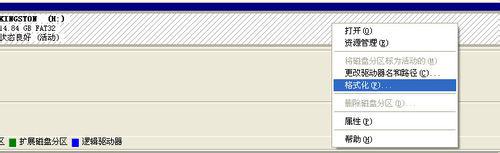
还有一种更为简便的方法是,直接打开我的电脑,右击U盘盘符,选择格式化。
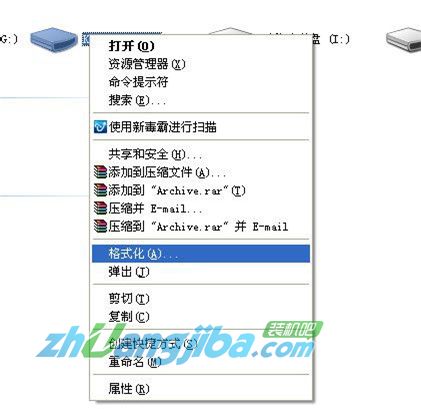
在弹出对话框中,可以选文件系统格式,一般来说,装机吧www.zhuangjiba.com小编建议选择FAT32格式。
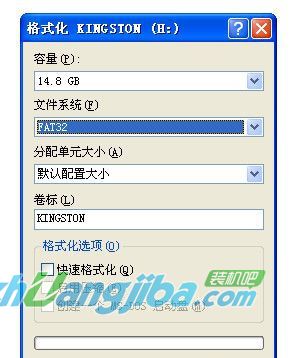
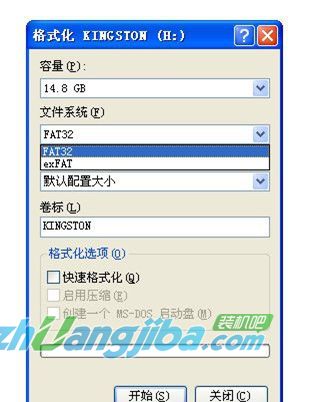
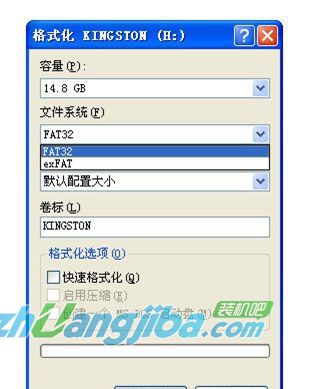
为了保证格式化速度,我们可以勾选快速格式化。
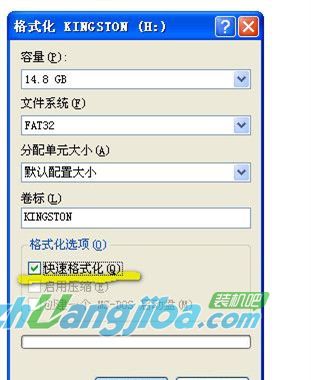
点击开始,等待开始上方的进度条完后即可完成格式化了。
责任编辑:u.zhuangjiba.com 版权所有,转载请说明出处!
U盘最大的优点就是:小巧便于携带、存储容量大、价格便宜、性能可靠。
……